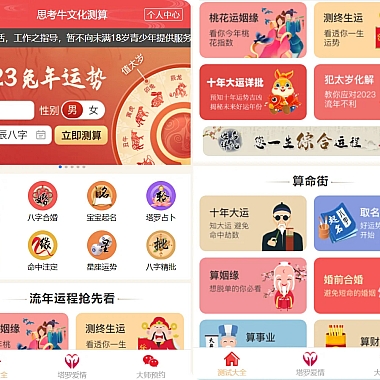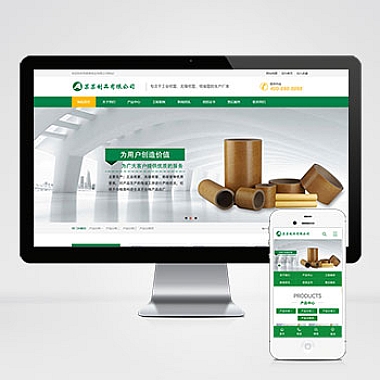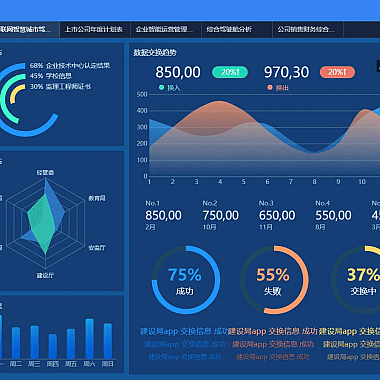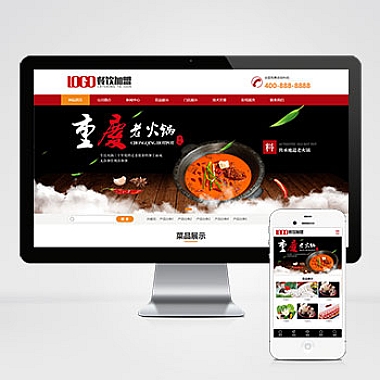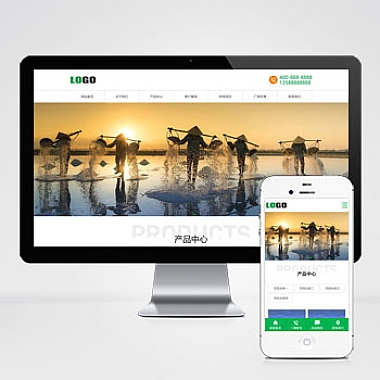版权信息
(本文地址:https://www.nzw6.com/12153.html)
在进行图片编辑时,有时候需要改变图片的背景颜色以增强视觉效果或者符合设计需求。Adobe Photoshop是一款功能强大的图片编辑软件,通过它可以轻松改变图片的背景颜色。下面将介绍如何使用PS来改变背景颜色,并且提供一些实用的技巧。
选择合适的工具
在PS中,改变背景颜色的最常用工具是“魔术棒工具”和“选择”工具。通过这些工具可以快速选中背景区域,然后进行颜色替换。
创建新的背景图层
在进行背景颜色替换之前,需要创建一个新的背景图层。可以通过“新建图层”命令来创建一个空白图层,然后将其放置在原始图层之下。
填充背景颜色
选中新建的背景图层,然后使用“油漆桶工具”来填充所需的背景颜色。可以选择前景色或者从调色板中选择自定义颜色。
调整背景颜色亮度和饱和度
在填充背景颜色后,可以通过“色相/饱和度”调节工具来调整背景颜色的亮度和饱和度,使其更符合图片整体色调。
使用渐变工具创建背景效果
除了填充纯色背景外,还可以使用PS的渐变工具来创建更加丰富的背景效果。通过调整渐变的颜色和方向,可以制作出独特的背景效果。
添加纹理或图案
为了使背景更加生动和有趣,可以在背景图层上添加纹理或图案。PS提供了丰富的图案库和纹理效果,可以根据需要进行选择和调整。
保存并导出
完成背景颜色的调整后,记得保存工作。可以将文件保存为PSD格式以便日后继续编辑,也可以导出为常见的图片格式如JPEG或PNG。
通过以上步骤,您可以轻松使用PS来改变图片的背景颜色,使其更加符合设计需求或者个人喜好。希望以上介绍对您有所帮助,欢迎尝试并探索更多PS的功能和技巧!